Vor einigen Jahren habe ich mir einen Kurzbefehl gebaut, um Quittungen damit direkt im Geschäft einzuscannen und die Ausgabe in einer Tabelle zu erfassen. Damals hieß die App noch Workflow und war unabhängig von Apple. Das Resultat war die Grundlage eines Artikels in der Mac & i.
Inzwischen hat sich viel getan, neue Aktionen kamen dazu, Variablen werden inzwischen viel intuitiver eingesetzt, und die Kurzbefehle-App unterstützt Apples Tabellenverwaltung Numbers ebenso wie die iCloud nun direkt mit einigen Aktionen. Dieses Tutorial zeigt den Aufbau einer Quittungsverwaltung mit der Kurzbefehle-App unter iOS 13.4.
[kofi]
Interaktive Aktionen
Die Aktion „Nach Eingabe fragen“ fordert Anwendern beim Aufrufen des Kurzbefehls auf, etwas einzugeben – in diesem Fall, was gekauft wurde, und für wieviel Geld. Beim Einrichten legt der Ersteller des Kurzbefehls fest, ob er Text, eine Zahl oder ein Datum erwartet. Der Vorteil: Anwender bekommen die jeweils passende virtuelle Tastatur eingeblendet. Außerdem ist die resultierende Variable im passenden Format für die weitere Verwendung.
Listen und hinter Listen
Listen sind Aneinanderreihungen von Eingaben. Das können unterschiedlichste Daten sein, etwa Text, Zahlen, Bilder oder wiederum andere Listen. Sie haben eine Reihenfolge und gelten ansonsten als eine mögliche Form der Variable in den Kurzbefehlen.
Die Aktion „Aus Liste auswählen“ bietet mehrere vorkonfigurierte Aktionen an. Das erleichtert die Eingabe etwa einer Ausgabe-Kategorie, spart Zeit und vermeidet Tippfehler. „Foto aufnehmen“ erlaubt das Ablichten einer Quittung, um sie in der iCloud oder Dropbox abzulegen. Eine andere Verwendung von Listen: Sie sind die Struktur, die in Numbers-Dateien als Werte einer neuen Tabellenzeile erwartet. Die Aktion „Zu Numbers-Tabelle hinzufügen“ erwartet also im Feld „Werte“ eine Liste. Alles andere wird stumpf ins nächste freie Tabellenfeld geschrieben, ohne Aufteilung in einzelne Felder.
Variablen brauchen Namen
Steigt der Umfang eines Kurzbefehls, solltet Ihr Euch gleich schon am Anfang die Zeit nehmen, den Variablen einen Namen zu geben. Dadurch vermeidet Ihr später Verwechslungen und langwieriges Umherscrollen auf der Suche nach der richtigen Eingabe.
Update: Belegmanager unter iOS 14
Mit der neuen Betriebssystemversion gewann die Kurzbefehl-App viele neue Funktionen dazu. Leider haben sich auch einige Bugs eingeschlichen, die den Belegmanager am Funktionieren hindern. Auch nach zwei Monaten (Stand November 2020) sind diese Fehler noch nicht behoben.
Neue Numbers-Aktion
Mit dem Update auf die neue iOS-Version wurde die Numbers-Aktion zum Hinzufügen einer Numbers-Zeile umgestaltet und erweitert. Nun könnt Ihr auswählen, ob die neue Zeile oben oder unten in der ausgewählten Tabelle erscheint. Außerdem ist nun offensichtlich, dass Ihr Blatt- und Tabellennamen ausfüllen müsst. Sie heißt nun „Zeile oben oder unten zur Tabelle hinzufügen“.
Der Nachteil: Die bisherige Aktion wird beim Update auf iOS 14 nicht ersetzt oder konvertiert, stattdessen zeigt die Kurzbefehl-App einen kryptischen Fehler. Das Antippen von „Kurzbefehle aktualisieren“ hilft leider nicht weiter.
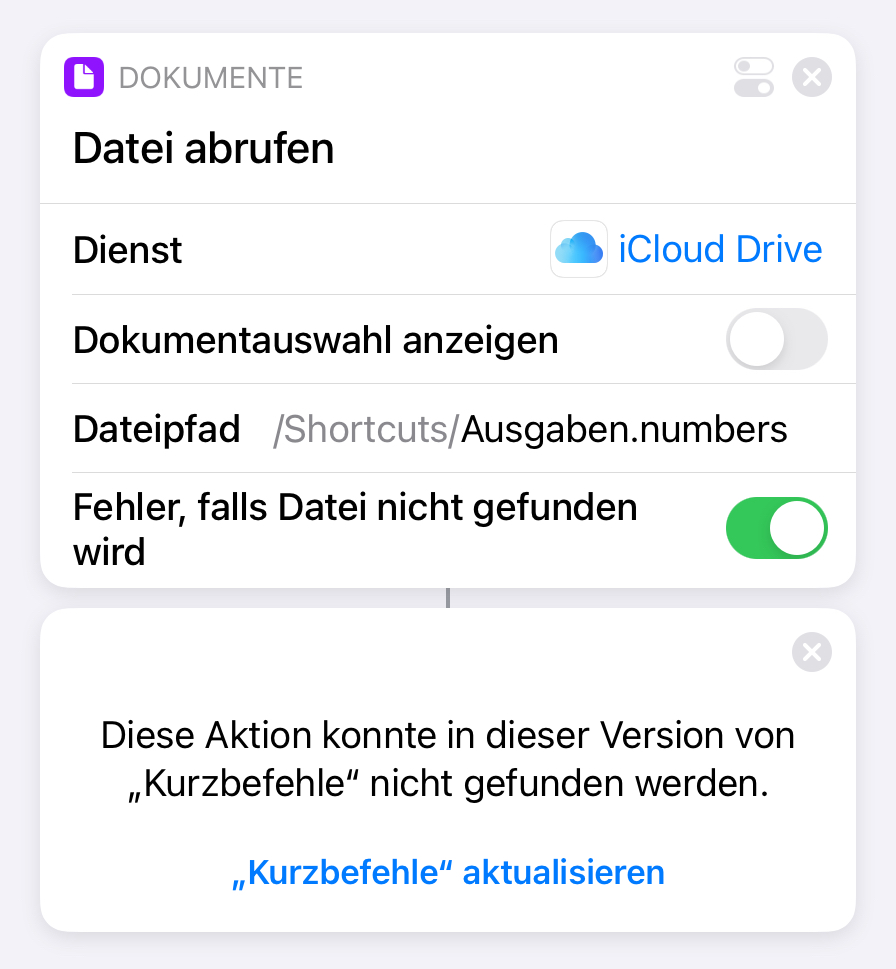
In diesem Fall müsst Ihr die Aktion entfernen. Zieht stattdessen die Aktion „Zeile oben oder unten zur Tabelle hinzufügen“ hinter die Aktion „Datei abrufen“. Das Feld mit der Zieldatei sollte dann automatisch ausgefüllt werden. Für das erste Feld wählt Ihr den Zauberstab und tippt auf die magische Variable unter der Liste (ich habe sie in „Tabellenwerte“ umbenannt). Tragt bei Blattname „2020“, bei Tabellenname „aktuell“ ein, um die alte Funktionsweise wiederherzustellen. Nicht vergessen: Ausprobieren, ob’s klappt!
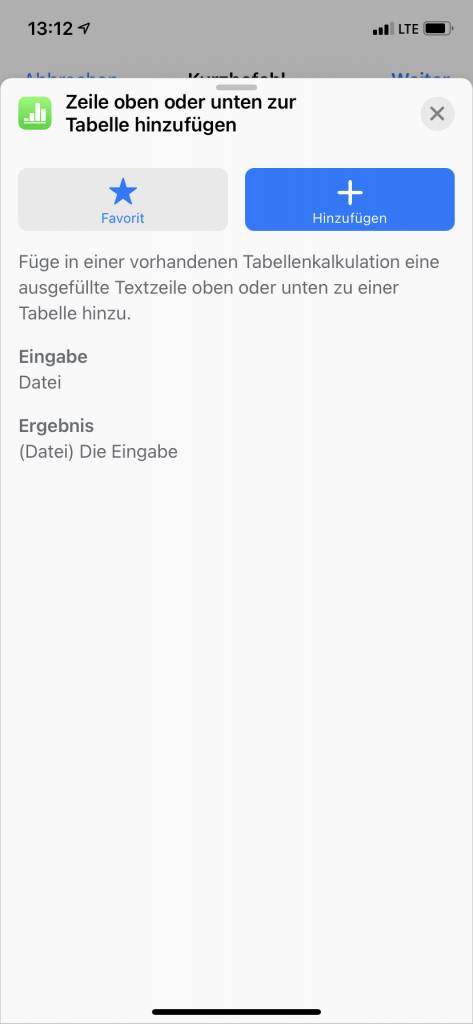
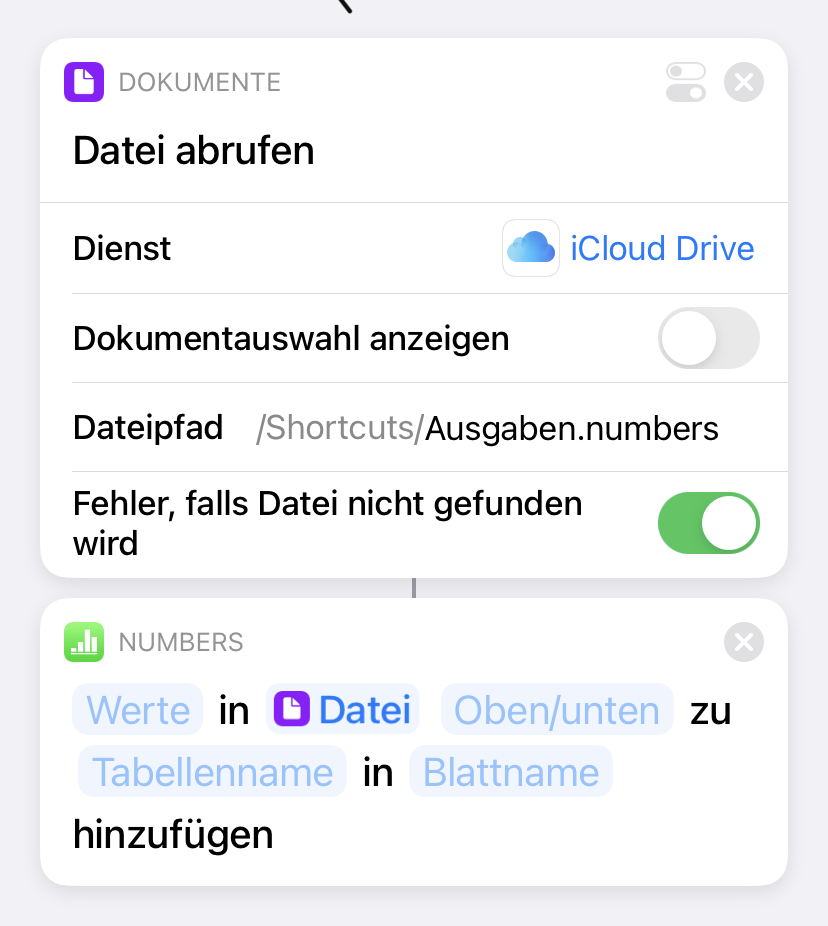
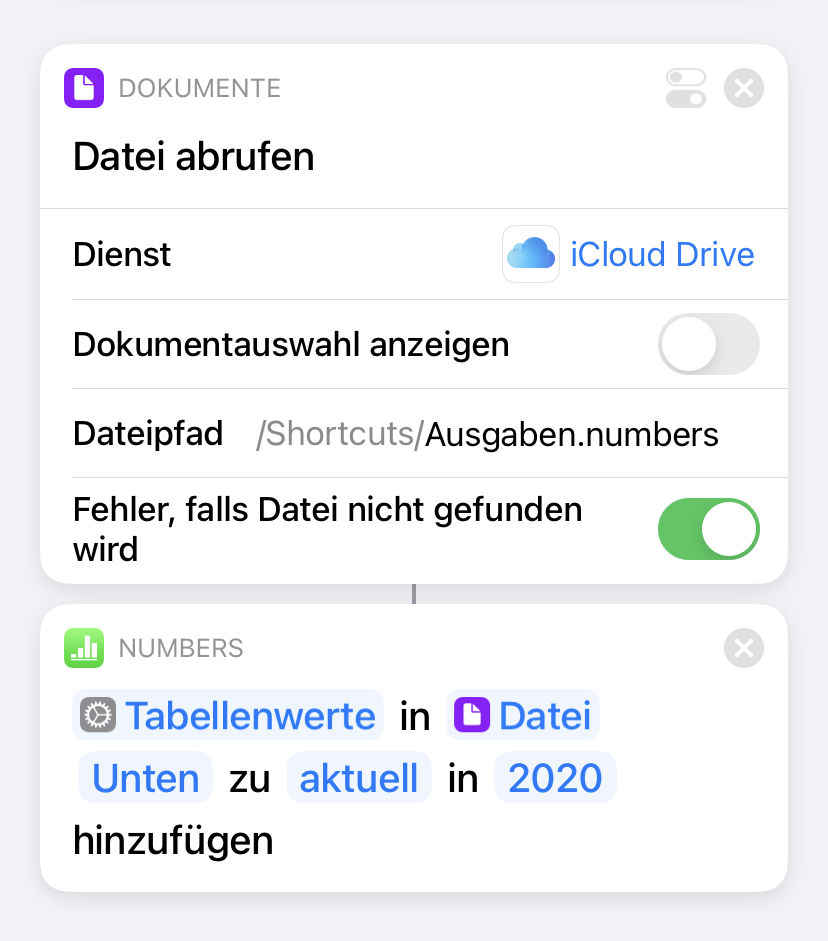
Numbers-Datei unter iOS 14
Ein weiterer Bug unter iOS 14 betrifft das Anlegen der Numbers-Datei: Sie lässt sich am iPhone oder iPad nicht mehr in den Ordner „Kurzbefehle“ bewegen. Der Button „Bewegen“ ist ausgegraut, sobald man in der Dateien-App oder in Numbers in Shortcuts-Ordner verweilt:
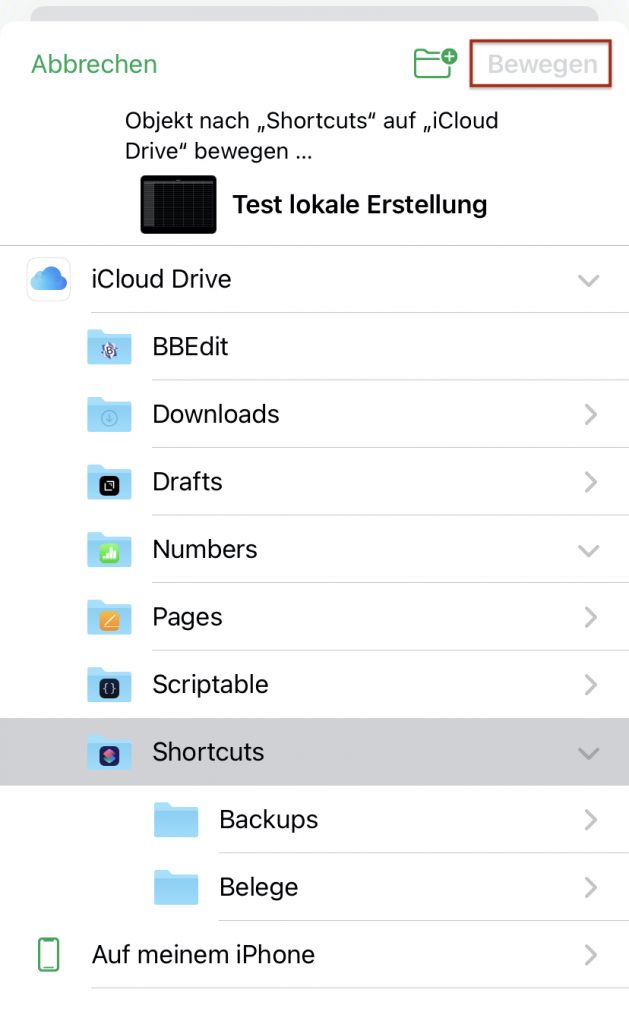
Dieser Fehler ist nicht universell, sondern betrifft nur bestimmte Apple-IDs. Ich selbst kann mit meiner Standard-iCloud-Anmeldung weiterhin Dateien in den Shortcuts-Ordner verschieben. Eine zweite Apple ID erlaubte es mir nicht. Doch unter meinem YouTube-Video häufen sich die Kommentare, die von diesem Problem berichten.
Der einfachste Workaround: Legt die Datei direkt am Zielort an. Dafür öffnet Ihr Numbers, tippt in der Datei-Übersicht auf „Durchsuchen“ und bewegt Euch im iCloud Drive in den Ordner „Shortcuts und tippt dort auf „Tabelle erstellen“:
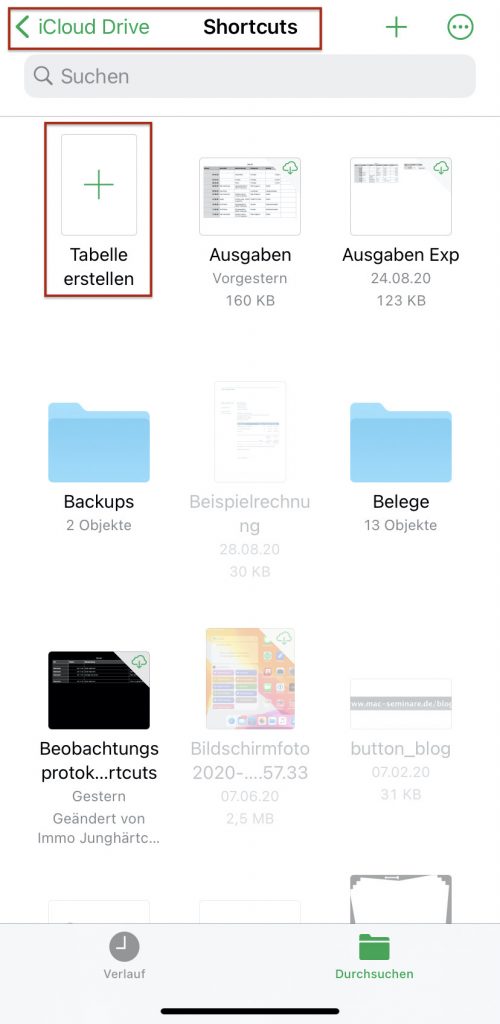
Danach wählt Ihr die Vorlage aus, benennt die Datei „Ausgaben“, das Blatt „2020“ und die Tabelle „aktuell“, wie im Video beschrieben.
Problem beim Start übers Widget
Zudem scheitert der Kurzbefehl derzeit unter iOS 14, wenn Ihr ihn aus einem Widget heraus aufruft. Oft bricht der Kurzbefehl beim Aufnehmen des Belegs ab. Das könnt Ihr verhindern, indem Ihr die Aktion „In der App ‚Kurzbefehle‘ fortfahren“ an den Anfang, zumindest aber vor die Aktion „Foto aufnehmen“ bewegt.
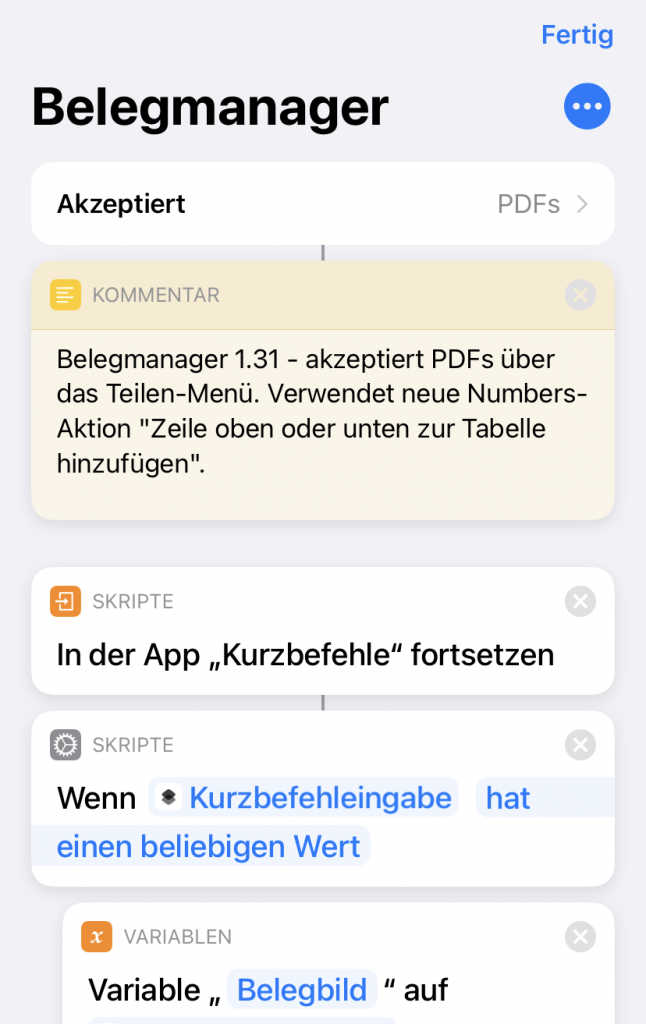
Kurzbefehl zum Download
Zum Download des Kurzbefehls die folgende URL direkt auf dem iPhone oder iPad öffnen:
Belegmanager 1.0 (iOS 13)
Ursprüngliche Version, läuft fehlerfrei nur unter iOS 13.
Belegmanager 1.03 (iOS 14)
Version 1.03 entspricht dem Entwicklungsstand des ersten Videos, hat aber obendrein die oben beschriebenen Anpassungen an iOS 14 erhalten.
Belegmanager mit Ortserfassung, angepasst für iOS 16
Numbers-Datei
Vorlage für Apples Tabellenkalkulation, bitte die Datei herunterladen und in den Ordner „Shortcuts“ bewegen.
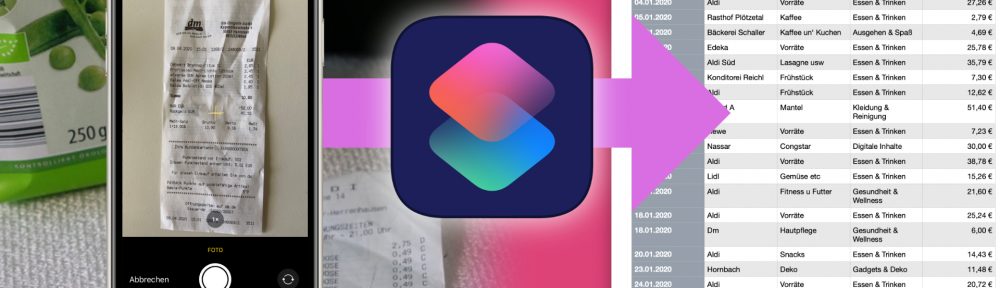
36 Antworten auf „Interaktiver Quittungs-Scanner per Kurzbefehle-App (iOS/iPadOS)“
Guten Tag Herr Junghärtchen,
nun erstmal Danke für das Video das Sie erstellt haben.
Ich habe das bei meiner Freundin nachgebaut und es klappt gut. leider versuche ich selber das jetzt nochmal in meinem iPhone XR nach zu bauen aber leider muss ich feststellen das er die Daten einfach nicht speichern will in der Numbers Datei. Bis zu dem Foto alles gut aber dann ist auch Schluss. Zum Schluss kommt noch ein weißes Blatt Papier.
Haben Sir da vielleicht ein Idee woran das liegen könnte ?
Des weiteren würde ich es gut finden wenn der Betrag zusammen addiert würde
in der Tabelle und das das Blat anstatt 2020 zb. in Mai benannt würde dann könnte mal sehen was man im Monat ausgegeben hat. In der jetzigen Form wird alles dargestellt was 2020 ausgegeben wurde.
So das war es auch schon und ich würde mich freuen wenn noch mehr Kurzbefehle kommen von Ihnen.
Danke und noch ein schönes Wochenende.
Hallo,
vielen Dank für die Anregung! Ich werde sie als Erweiterung in einem Folge-Video aufnehmen.
Zu Ihrer Frage:
Das ganze Konstrukt ist sehr davon abhängig, dass sich keine Schreibfehler einschleichen. Haben Sie vielleicht den Datei-, Blatt- oder Tabellennamen in Numbers groß, im Kurzbefehl aber klein geschrieben? Auch zusätzliche Leerzeilen können den Zustand verändern. Um es sich zu erleichtern, können Sie sowohl Kurzbefehl als auch Numbers-Datei von Telefon Ihrer Freundin per Airdrop übertragen. Legen Sie dann die Numbers-Datei im Ordner „Shortcuts“ Ihrer iCloud ab. Falls die Übertragung des Kurzbefehls scheitert, befolgen Sie diesen Tipp zum Installieren von Kurzbefehlen.
Guten Morgen
Ein sehr Cooler und Hilfreiecher Kurzbefehl. Einer der Hilfbereitesten für mich!
Leider habe ich ein problem.
Bei mir speichert es das Foto vom Fotografierten Beleg nicht in iCloud Drive.
Wenn ich den Kurzbefehl mit dem iPAd Starte geht dies Problemlos.
Unter Einstellungen ist bei iCloud Drive Kurzbefehl und Fotos Aktiviert.
Wissen Sie evt. einen Tipp an was dies liegen könnte?
Für eure Hilfe Danke ich.
Liebe Grüsse aus der Schweiz
Christian
Hallo! Ich habe ebenfalls das Problem, dass das aufgenommene Foto nicht im Ordner „Beleg“ in iCloud gespeichert wird, egal ob ich das iPhone oder das iPad nutze. Ich verwende die neueste Version des Belegmanagers für iOS 14. Gibt es dafür schon eine Lösung bzw. einen Hinweis?
Vielen Dank im Voraus!
Hallo!
Kontrolliere zunächst in der Kurzbefehle-App im Ablauf des Kurzbefehls, ob die Aktion „Datei sichern“ den Zugriff auf die Dateien gewährt bekommen hat. Dann schaue nach, ob der Pfad richtig eingestellt ist – auf „/Shortcuts/Belege/[Dateiname]“. Die Variable [Dateiname] muss weiter oben in einer Textaktion zusammengestellt werden.
Hast Du bereits mein zweites Video angesehen und die „Datei konvertieren“-Aktion direkt vor der „Datei sichern“-Aktion? Dann muss im Titel der „Sichern“-Aktion „Konvertiertes Bild“ stehen und nicht „geändertes Bild“.
Wechsle als Nächstes in das Programm „Dateien“, tippe die iCloud an und öffne den Ordner „Shortcuts“. Schaue nach, ob es dort den Ordner „Belege“ gibt, und lege ihn notfalls neu an. Kontrolliere die Schreibweise, beachte auch Groß-/Kleinschreibung und überschüssige Leerzeichen. Wechsle zurück in die Dateien-App und kontrolliere dort die Schreibweise. Ich wische in einem solchen Fall immer die Dateien-App vom Rand herein, um in Ruhe vergleichen zu können.
Wenn das alles korrekt ist und der Kurzbefehl trotzdem nicht funktioniert, musst Du ausprobieren: Ziehe die „Überblick“-Aktion direkt vor die „Dateien“-Aktion, um zu überprüfen, ob das Foto „ankommt“. Ändere den Zielpfad auf „/Shortcuts/[Dateiname]“ oder notfalls auf „/Shortcuts/testbild.jpg“, um zu sehen, ob das dann ankommt. Falls immer noch nicht, schalte „Nach Speicherort fragen“ ein. Mache die Änderungen dann wieder rückgängig, um den Fehler weiter einzugrenzen.
Ganz zum Schluss bleibt nur ein neuer Kurzbefehl, den Du von Grund auf selbst aufbaust, zum Start mit zwei Aktionen: „Foto aufnehmen“ und „Datei sichern“. Probiere so lange herum, bis es funktioniert. Das gesamte Kurzbefehle-Konstrukt ist ein bisschen wackelig (für Apple-Verhältnisse), da ist manchmal einfach der Wurm drin. Und dann geht’s plötzlich.
Servus!
habe heute alles exakt so nachgebaut wie sie es so toll beschrieben haben. Sah alles exakt gleich aus, jeder schritt hat funktioniert. Dann aber die große Enttäuschung. Die Fotos werden nicht in der Cloud gespeichert, die Numbers Datei gibt es nicht. Ich sitze hier nun seit Stunden, aber den Fehler finde ich nicht. Haben sie eine Idee woran es liegt? Auch mit ihrer neuen Version für ios 14 klappt es nur bis zum Foto ( Was auch nicht gespeichert wird ) und dann gibt es wieder keine Numbers Datei.
Danke im Voraus!
LG Tim
Hallo Tim,
die Numbers-Datei musst Du selbst anlegen. Seit iOS 14.2 gibt es einen Bug, der dazu führt, dass Du eine bestehende Numbers-Datei nicht mehr manuell in den Shortcuts-Ordner bewegen kannst. Deshalb musst Du entweder auf den Mac ausweichen und die Datei dort vom Ordner „Numbers“ in den Ordner „Shortcuts“ auf der iCloud bewegen, oder die Datei direkt im Ordner Shortcuts anlegen. Ich passe den Blog-Beitrag an und füge eine Anleitung hinzu.
Führst Du den Kurzbefehl von Widget aus? Da gibt es ebenfalls ein Problem, und zwar genau dann, wenn Du das Foto aufnimmst. Versuche mal, das mit der Aktion „In der Kurzbefehle-App fortsetzen“ direkt vor die Kamera-Aktion zu ziehen. Eventuell behebt das das Problem? Melde Dich sonst noch einmal.
Servus,
Super Manager gefällt mir sehr gut. Meinst es ist kompliziert das Datum Variable zu gestalten? Also wenn man es z.B. vergessen hat zu scannen und es am nächsten Tag nachholen möchte.
Könnte man dann eine Auswahlmöglichkeit zwischen Aktuellen Datum und einem selbstgewählten machen?
Viele Grüße
Paul
Hallo Herr Junghärtchen,
erstmal Danke für dieses tolle Tutorial! Funktioniert alles wunderbar.
Jetzt habe ich aber noch eine Frage.
Gibt es auch die Möglichkeit einen Befehl einzuarbeiten, der mich fragt ob ich ein Foto aufnehmen möchte?? Habe oft Ausgaben ohne einen Beleg und möchte nicht einfach irgendetwas fotografieren nur um den Befehl zu beenden.
Danke und schönen Abend
Hallo Immo Junghärtchen,
deinen Belegmanager find ich richtig klasse.
Ich habe alles so ausgeführt, wie du es für IOS 14.2 empfohlen hast. Der Kurzbefehl funktioniert auch bis zum Ende durch, ich bekomme die Einträge nur nicht in die Tabelle. Das letzte Ereignis ist die Öffnung der Numbers-Datei „Ausgaben.numbers“, nur leider befinden sich darin nicht die Einträge. Ich habe alles auf einem iPhone 7 (14.2) ausgeführt…!
Ich bin leider mit meinem Latein am Ende…hast du eine Idee wo mir ein Fehler unterlaufen sein könnte ?
Danke für deine Zeit.
Gruß, Carsten
Hallo Immo,
Ich versuche gerade deinen sehr schön ausgedachten Belegmanager zum Laufen zu bekommen. Ich habe es mit Version 1.03 und Version 1.32 versucht. Bei beiden Versionen bekomme ich am Ende folgendes Problem: in die numbers-Datei wird nichts eingetragen.
Der Pfad und die Benennung passen und die Datei Ausgaben.numbers wird geöffnet – eigentlich gibt es keinen Fehler, nur der Eintrag erfolgt nicht.
Ich habe schon gesucht, ob man irgendwo Rechte vergeben muss, aber nichts gefunden. Bei der ersten Anfrage, ob Numbers benutzt werden darf, habe ich natürlich ja angegeben.
Hast du vielleicht eine Idee, woran es liegen könnte?
Grüße, Hago
Hallo Hago, ich hatte das selbe Problem nachdem ich die Numbers Datei wie beschrieben mit den entsprechenden Namen für Blatt und Tabelle angelegt hatte. Ich habe dann festgestellt, dass der Tabellen Namen Aktuell in der Numbers Datei Großgeschrieben war und im Shortcut Befehl klein (aktuell). Nachdem ich den Tabellennamen auch im Shortcut auf Aktuell geändert habe, erfolgten die Einträge.
Hallo,
erst mal Dank für die Super Arbeit hier. Auch ich habe ewig gebraucht um Daten
in die Numbers-Tabelle zu bekommen. ( iPhone XR ) “ Aktuell “ war bei mir das Problem! Meine eigene Version und bei der 1.3 Version.
Ob kein oder groß nichts war in der Tabelle. Eben habe ich Aktuell gelöscht
und “ beleg “ eingetragen ! UND ALLES KLAPPT!
Grüße Hanjo
Hallo,
Ich habe gestern mit dem Kurzbefehl experimentiert nachdem ich Dein YouTube Video angeschaut habe. Dabei bin ich auf die Probleme gestoßen, die oben beschrieben werden. Die konnte ich aber ausmerzen.
Habe den Kurzbefehl auf meinem iPad und auf dem iPhone (beide mit iOS 14.2) getestet und bin begeistert.
Heute teile ich den Kurzbefehl mit dem iPhone meiner Frau (auch iOS 14.2) und siehe da… der letzte Befehl zum Übertragen der Informationen in die Numbers-Tabelle funktioniert nicht…. Warum?
Weil auf meinem iOS 14.2 der Kurzbefehl „Numbers Zeile oben o. Unten …hinzufügen“ mit dem alten Erscheinungsbild im Belegmanager steht und auf dem iOS 14.2 meiner Frau im neuen Erscheinungsbild steht…
crazy!
Jetzt habe ich 2 verschiedene Belegmanager auf den iPhones… hoffentlich reicht das für die diverersen iPohnes in meiner Verwandtschaft 😉
Viele Grüße Uwe
…vielleicht etwas missverständlich formuliert…
Auf dem iPhone meiner Frau funktioniert der Belegmanager mit dem „alten“ Erscheinungsbild des Befehls nicht. Stattdessen musste ich den Befehl auf ihrem iPhone neu schreiben… dort hat er jetzt das „neue“ Erscheinungsbild. Beide Male iOS 14.2, beide Male iPhne 7.
Hallo Immo Junghärtchen,
ich bin es nochmal…;-) !
Wie so oft steckt der Teufel im Detail…!
Ich habe meinen Fehler tatsächlich gefunden, er bestand in einem Leerzeichen hinter dem Tabellenname „aktuell „, das die Tastatur selbst gesetzt hat, wenn man (blöderweise) die Textvorschläge annimmt…! Demnach konnte der Shortcut die Daten natürlich nicht richtig eintragen.
Nun klappt aber alles und ich sage nochmal herzlichen Dank für dieses nützliche Tool ! Vielleicht könnte dieser Hinweis auch Tim S. helfen ?
Viele Grüße,
Carsten S.
Danke für den guten Beitrag. Leider funktioniert bei mir das herunterladen der Dateien nicht. Scheinbar brauche ich noch weitere Informationen wie ich Automationen überhaupt importieren kann.
Hallo Steve,
beim ersten Download außerhalb der Kurzbefehl-Galerie musst Du dies erst freischalten. Eine gute Anleitung dazu gibt es bei Heise: Shortcuts teilen – nicht vertrauenswürdige Kurzbefehle erlauben. Viel Erfolg!
Hallo Immo,
vielen lieben Dank für die ausserordentlich pratischen Kurzbefehl.
Könntest Du mir helfen, zwei Initiale Fragen im Vorfeld anzulegen im Shortcut?
1. Eigenbeleg oder Foto?
Bei Eiegenbeleg soll statt der Kamara während der Verarbeitung ein Beleg aus Dateien oder Fotobibliothek ausgewähtl werden.
2. Bis du zu Hause?
Bei Ja, soll er keine Suche in der Umgebung durchführen, sodass ich die Informationen selber hinterlegen kann.
Wäre echt ein Traum, hier Deine Unterstützung zu bekommen. Vielen lieben Dank im Voraus.
Beste Grüße / Mika
Hallo,
Nr.2 gelingt am besten mit der Aktion „Aus Menü auswählen“, ich habe sie in einem späteren Tutorial vorgestellt. Mit ihr kannst Du für jede Auswahl eine oder mehrere Aktionen festlegen, die nur in dem einen Fall ausgeführt werden. Schreibe ins Feld „Auswählen“ die Frage („Bist Du zu Hause?“) und benenne zwei Menüeinträge mit „Ja“ und „Nein“. Bei „Nein“ setzt Du die Aktionen für die Ortsauswahl ein, bei Ja fügst Du zwei Abfragen nach Geschäft und Adresse ein. Mindestens eins der beiden Daten (den Namen des Geschäfts) musst Du dann mittels „Variable konfigurieren“ selbstständig zu einer benannten Variable machen, denn aus der Aktion „Menü“ fällt am Ende nur jeweils eine magische Variable heraus – und zwar die aus der letzten Aktion im jeweiligen Aktionsblock. Viel Erfolg!
Nr. 1 ist auch mit Menü möglich, doch habe ich in meinem Tutorial „Kurzbefehl multifunktional gestalten“ eine Methode beschrieben, dies noch eleganter umzusetzen, nämlich direkt über das Teilen-Menü. Der Vorteil: Du musst nicht bei jedem Ausführen die Eingabe bestätigen, denn der Kurzbefehl erkennt selbst, ob Du ihm eine Datei überreicht hast oder nicht.
Hallo Immo,
zunächst einmal – Frohe Weihnachten 🙂
Vielen lieben Dank für Deine Rückmeldung! Nr. 2 bin ich noch am Kämpfen aber Dank Dir nun sehr zuversichtlich. Nr. 1 Stimmt, war mir nicht klar, dass es auch für Fotos funktioniert. Ein Traum wird wahr.
Ganz liebe Grüße / Mika
Nach Download des shortcuts bekomme ich leider in der Numbers Datei das folgende Ergebnis:
Spalte Beschreibung: Text des Geschäfts
Spalte Kategorie: Ort
Spalte Betrag: Beschreibung:
Spalte Betrag: Kategorie
Habe es entsprechend umbenannt zum Test, aber der Betrag taucht nirgends auf. Auch wenn ich eine weitere Spalte einfüge ist diese nach dem Ausführen des Shortcut wieder weg.
Hat sich erledigt, habe nochmal die aktuellen Spalten erstellt, nun geht es.
Top Shortcut, wenn man den Beleg noch zuschneiden könnte wäre es Mega 🙂
LG
TT
Hallo zusammen,
Einige Monate hat der Belegmanager super funktioniert. Jetzt gibt es auf einmal ein kleines Problem:
Der Belegmanager öffnet die korrekte Numbers-Datei, zeigt sie im screen an und… trägt NICHTS ein.
Aber… wenn die Numbers-Datei bereits geöffnet ist, dann gibt es kein Problem. Zeile unten einfügen und Informationen eintragen. Fertig
Ich glaube, es gibt ein Laufzeitproblem, wenn erst die Datei geöffnet werden muss. Bis das geschehen ist, beendet der Belegmanager seine Aktion. Kann das sein? Und… wie kriege ich das Problem gelöst?
Kann man die Datei zwangsweise als erste Aktion des Belegmanagers im Hintergrund öffnen lassen, damit sie bereit ist, wenn die Informationen übertragen werden?
Kann man dem Belegmanager sagen, er soll einen Moment warten, bis die Datei vollständig geladen ist, bevor der die Informationen einträgt?
Hallo Uwe,
da haben sich bereits Mehrere gemeldet, sowohl hier als auch unter den YouTube-Videos. Offensichtlich hat sich da ein Programmierfehler eingeschlichen. Frank hatte in einem Kommentar zum mehrseitigen Belegmanager darauf hingewiesen und auch einen Vorschlag für einen Workaround: Kopiere die Aktion „Datei abrufen“ sowie „Numbers-Tabelle öffnen“ an den Anfang des Kurzbefehls. Dann laufen die Aktionen innerhalb von Numbers ab. Das sollte problemlos funktionieren. Falls es doch hakt, bewege zusätzlich die Aktion „In der App ‚Kurzbefehle‘ fortsetzen“ vor die Kamera-Aktion. Dann sollte erstmal wieder alles tadellos funktionieren.
Wenn Du einige Minuten Zeit hast, könntest Du außerdem noch den Fehler bei Apple melden – das Formular ist derzeit leider nur auf Englisch verfügbar. Je mehr Anwender sich melden, desto wahrscheinlicher ist es, dass Apple darauf reagiert.
Hallo zusammen,
es funktioniert anscheint nicht mehr unter iOS 14.6 Bilder“Belege“ werden nicht gespeichert und wie schon oben geschrieben Numbers wird nicht gefühlt mit Daten oder mach ich was falsches? ich habe probiert mit Belegmanager 1.04 und Belegmanager 1.3.4
Hallo Daniele,
das Speichern der Beleg-Fotos funktioniert bei mir problemlos. Der Ordner „Belege“ muss halt schon da sein, und zwar im Ordner „Shortcuts“ auf der iCloud.
Das mit der Numbers-Datei ist ein Problem, dass seit Veröffentlichung von Numbers 11 besteht. Anscheinend wartet die Aktion „Zeile zu Numbers hinzufügen“ nicht mehr, bis die Numbers-Datei offen ist. Hat man sie kurz vorher geöffnet, schreibt der Kurzbefehl problemlos die Daten in die Tabelle. Ich habe ein kurzes Video aufgenommen, das zeigt, wie Du den Kurzbefehl umstellst, damit die Numbers-Datei ein wenig früher geöffnet wird: Kurzbefehl schreibt nicht mehr in Numbers? Hier kommt die Abhilfe!
Ich habe alles ausprobiert und in Numbers wird nichts eingetragen ich habe auch das Video gesehen wo Numbers eher geöffnet wird , dies ist doch aber auch schon nicht Version 1.34 geändert oder nicht ?
Ich weiß nicht mehr weiter was ich noch ändern könnte . Schade wäre ein cooler Shortcuts gewesen..
Kannst du mir vllt weiterhelfen ?
Hallo, erstmal ein tolles Feature und ein fettes Dankeschön schon mal im Vorraus . Aber .. ich hab die Version 1.34 runter geladen und habe iOS 14.6 installiert.
In der 1.34 Version ist doch schon Numbers öffnen vorangestellt . Aber trotzdem wird bei mir nichts eingefügt in der Tabelle.. ich weiß nicht mehr weiter habe alles versucht aber bekomme es nicht hin. Numbers Datei liegt auch im shortcut Ordner der iCloud.
Hallo Niclas,
dann nehme ich mal an, dass Du auch schon alle anderen Tipps aus den Kommentaren befolgt hast und Blatt- sowie Tabellennamen genau überprüft hast.
In den letzten Tagen ist es mir drei-, viermal ebenfalls passiert: Der Kurzbefehl schrieb nichts in die Tabelle, ohne dass ich etwas geändert hätte. Das hängt wahrscheinlich mit den letzten Updates von Numbers und iOS zusammen. Gestern ging’s dann mal wieder. Ich habe Version 1.35 hochgeladen, die ist nochmal leicht umgestaltet und schreibt die Kategorie anstatt der Beschreibung in den Dateinamen. Versuch’s bitte nochmal mit der Version, vielleicht klappt es ja jetzt.
Das ist aktuell in meinen Augen das größte Problem der Kurzbefehle: Sie funktionieren nicht immer zuverlässig, und es ist unklar, warum.
Ich habe heute noch einmal mehr rum probiert und mir ist dabei aufgefallen das wenn Numbers (die Tabelle ausgaben) schon geöffnet war während ich den belegscanner ausgeführt habe, schrieb er die Sachen in Numbers ein und dann waren die Dateien dann nicht mehr in der Datei vorhanden nach dem schließen.
Hat aber jetzt soweit geklappt , hab ihn etwas umgeschrieben da ich meine Amazon Rechnungen einpflegen wollte und habe dafür dann jetzt einen separaten Shortcut. Danke für die Rückmeldung.
freut mich, dass Du jetzt wieder ein funktionierendes Kurzbefehl-System hast. Hoffentlich repariert Apple bald mal die Numbers-Aktion, dann läuft auch wieder alles in einem Kurzbefehl. Vielen Dank für Dein Feedback!
Hallo Immo,
vielen Dank für den coolen Beitrag.
Gerne würde ich die QuickScan-App in den Kurzbefehl integrieren, um die Belege gleich mit OCR und im PDF-Format zu haben.
Was ist denn dafür die beste Möglichkeit?
Vielen Dank im Voraus.
Leo
Hallo Leo, es war nicht ganz leicht, die richtige QuickScan-App zu finden. Ich nehme einfach mal an, Du meinst OCR Scanner QuickScan von iSolid. Diese bietet keine eigenen Aktionen für die Kurzbefehle-App an. Das macht aber nichts, Du kannst den Kurzbefehl auch umrüsten, um ihn auch mit bestehenden Dateien zu füttern. Das Tutorial iOS-Kurzbefehle multifunktional gestalten (Video) zeigt, wie Du den Belegmanager entsprechend umgestalten kannst. Ich hoffe, das hilft schon mal weiter – melde Dich einfach nochmal, wenn Du weitere Fragen hast.
Hallo Herr Junghärtchen,
ich habe versucht ihren Belegmanager mit Ihren ersten YouTube zu dem Thema auf meinem IPad mir IOS 16.3.1 nachzubauen allerdings ist der Befehl „Datei abrufen“ nicht vorhanden.
Können Sie mir eine Lösung nennen? Welchen Befehl nehme ich stattdessen? Gruß Dirk Richter
Hallo Herr Richter,
Die Aktion heißt nun „Datei“. Sie ist sogar etwas leichter zu bedienen, denn darin können Sie das Dokument direkt auswählen.
Als nächstes werden Sie wahrscheinlich feststellen, dass die Numbers-Aktion anders heißt – nämlich „Zeile oben/unten zu Tabelle hinzufügen“.
Beste Grüße und viel Erfolg beim Umsetzen!